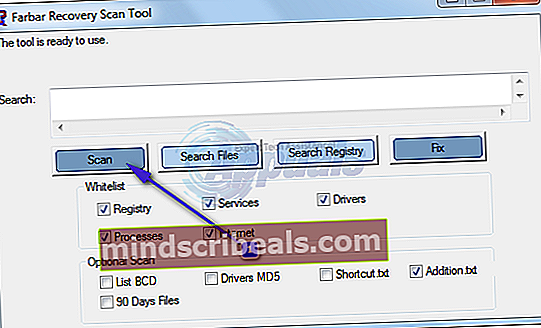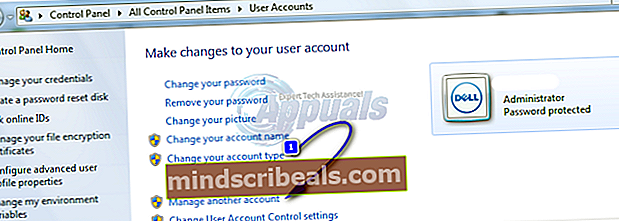Jak opravit vysoké využití procesoru a paměti csrss.exe
The Runtime subsystém klient / server process (csrss.exe) je proces Windows, který je naprosto nezbytný pro provoz systému. Proces csrss.exe je v nejnovějších verzích operačního systému Windows zodpovědný za zpracování konzoly Win32 a vypnutí grafického uživatelského rozhraní. V případě některých uživatelů systému Windows je známo, že proces csrss.exe náhle začal téměř úplně využívat téměř veškerý dostupný procesor a paměť, což způsobilo, že systém buď selhal, úplně selhal nebo se stal tak pomalým, že se stal nefunkčním.
Tento problém může být způsoben jednou ze dvou věcí - poškozeným profilem uživatele nebo virem nebo malwarem, který má stejný název (csrss.exe) jako legitimní proces systému Windows. Bez ohledu na to, která z těchto dvou je příčinou problému ve vašem případě, buďte si jisti, že na vašem konci určitě existuje něco, co můžete udělat, abyste se pokusili problém vyřešit.
Než se však budete moci pokusit problém vyřešit, musíte nejprve přesně určit, co to způsobuje. Pokud jednoduše stisknete Ctrl + Alt + Vymazat, otevři tvůj Správce úloh a přejděte na Procesy Na kartě uvidíte, kolik procesů csrss.exe běží na vašem počítači současně. Pokud v počítači běží dva (nebo více) procesů csrss.exe a jeden z nich nemá v počítači absolutně nic nebo něco rybího Uživatelské jméno a nebo Popis si můžete být téměř zcela jisti, že příčinou tohoto problému je ve vašem případě virus nebo malware.
Pokud je viníkem virus nebo malware:
- Klepněte na tady a v závislosti na verzi systému Windows, kterou používáte, stažení 32bitová nebo 64bitová verze Farbar Recovery Scan Tool. Přesuňte stažený soubor do svého plocha počítače. Proveďte stažený soubor.
- Klikněte na Ano ve zřeknutí se odpovědnosti. Klikněte na Skenovat.
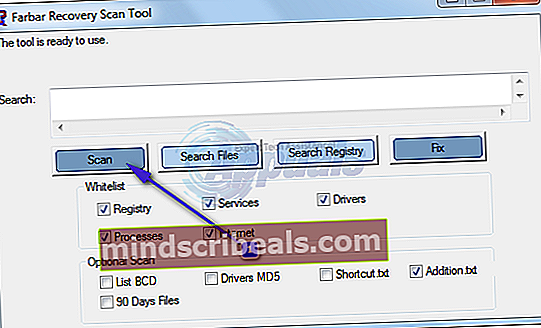
- Počkejte, až nástroj vyhledá ve vašem počítači viry, malware a další bezpečnostní hrozby. Jakmile nástroj zapracuje kouzlo, prohlédněte si jeho výsledky a soubor protokolu, který vytvořil ve vašem plocha počítače (nebo kdekoli, kdy jste spustili spustitelný soubor nástroje, který jste stáhli, když jste jej spustili), abyste zjistili, zda je ve skutečnosti na vině proces csrss.exe ve vašem počítači, který zabírá téměř vše jeho CPU a paměti.
- Pokud zjistíte, že za tento problém odpovídá virus, malware nebo jiná bezpečnostní hrozba, měli byste si stáhnout antivirový a antimalwarový program, například Malwarebytes a použijte jej k odstranění všech škodlivých a potenciálně škodlivých prvků ve vašem počítači.
Pokud je viníkem poškozený uživatelský profil:
Pokud viníkem nebyl virus, malware nebo jiný škodlivý soubor nebo výše popsaná metoda nefungovala, je možné, že problém byl ve skutečnosti způsoben poškozeným profilem uživatele. V takovém případě by mělo jednoduše vytvořit nový uživatelský profil a smazat starý profil, který by problém vyřešil a vrátil proces csrss.exe v počítači zpět k používání pouze minimálního množství CPU a paměti. Před odstraněním svého uživatelského profilu nezapomeňte zálohovat všechna data ve vašem Dokumenty složka a plocha počítače. Než budete pokračovat v tomto řešení, nezapomeňte zálohovat důležité soubory.
- Otevři Nabídka Start. Klikněte na obrázek svého uživatelského účtu.
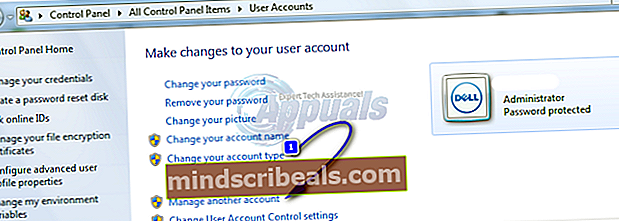
- Klikněte na Spravovat jiný účet. Klikněte na Vytvořit nový účet. Pojmenujte nový účet a nezapomeňte jej vybrat Správcea potom klikněte na Vytvořit účet. Poklepejte na svůj primární účet. Klikněte na Smažte účet. Klikněte na Vymazat soubory a pak dál smazat účet akci potvrďte.
- Přihlaste se ke svému novému účtu a jakmile to uděláte, bude poškozený uživatelský profil nahrazen novým, novým a úplným.
- Pokud nechcete odstranit starý účet, protože obsahuje vaše důležité soubory, než budete pokračovat v mazání, ujistěte se, že jste spustili nespustitelné soubory (My Documents, My Pictures, WORD Files atd.) Na externí disk a po vytvoření nový profil / odstranění starého profilu, zkopírujte je do nového profilu.